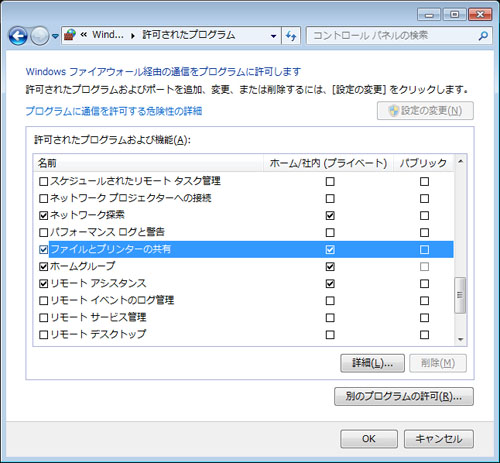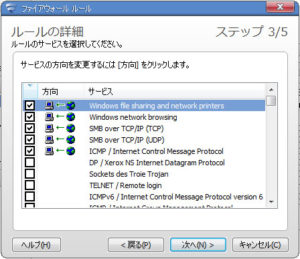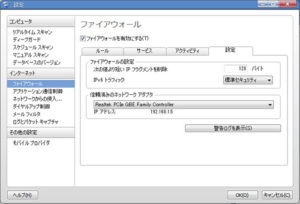Windows7ではSecurityが強固になりましたから、Windows95やWindowsXPの時代のように、パソコン間でのWORKGROUP同士でのファイル共有やプリンタ共有がすんなりできなくなりました。
私も詳しいわけではないので、調べてハマったところを自分の備忘録としてBlog記事にします。
※誰かのお役に立てればよいのですが・・。
- Windows純正のファイアウォールの設定確認
Windows7でのファイル共有では、下記の場所から設定状況が確認できます。【コントロールパネル】 → 【システムとセキュリティ】 → 【Windowsファイアウォールによるプログラムの許可】許可されたプログラムおよび機能(A)のリスト欄に「ファイルとプリンターの共有」項目がありますので、ホーム/社内(プライベート)にチェックが入っていれば、Windows7同士の共有設定は完了しています。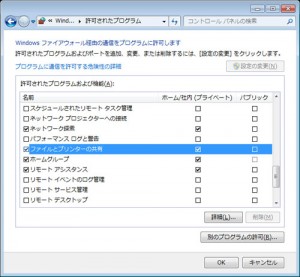
- Windows7純正ファイアウォール以外の市販ソフト(NortonInternetSecurityやF-SecureInternetSecurityなど)のファイアウォールを使用している場合は、市販ソフトのファイアウォール設定が必要。ここでは F-SecureInternetSecurity2012の例
(1).コンピューターセキュリティを開き、「設定」画面を開く。
(2). インターネット ファイアウォールの項目にある「ルール」タグにある「追加」ボタンを押す。
(3).下記の情報を入力する。手順設定例ルール名を入力しますファイル共有ルールのタイプを選択します許可Windows ファイル共有が使用する
サービスを選択します。- SMB over TCP/IP (TCP)
- SMB over TCP/IP (UDP)
- Windows file sharing and network printers
- Windows network browsing
- ICMP / Internet Control Message Protocol
サービスの方向を選択します。(インターネットからコンピュータへ)警告のタイプを選択してください。警告を表示しない
スポンサードリンク
(4).ルールのタグの並びに設定タグがあるはずなので、設定を選び、「信頼済みのネットワークアダプタ」を設定しないと、共有はされないので注意のこと。(F-SecureInternetSecurity特有の設定)
このネットワークアダプタとはハードウェアとしてイーサネットカードや、無線LANカードなどのことを表し、ほとんどは搭載チップの型式やメーカー名などで検討がつくと思います。
信頼されている=ネットワークがローカル範囲内で安全であるという宣言みたいなもんでしょう。